ps人像合成艺术作品效果教程
- 2023-07-01 23:46:01
- 来源/作者:互联网/佚名
- 己被围观次
利用水彩渲染的素材和树枝花朵蝴蝶等,通过蒙板蒙板、剪切蒙板、正片叠底、叠加、柔光、强光等工具把他们融合在一起并加以调色让整体更加有艺术品的气息。
5、新建一个空白图层,命名云滤镜,设置前景色为 #A8BA81 背景色 #012955,然后按M 框选工具,画一个选区出来。按Alt+T ----【 渲染 】--- 【 云彩 】

然后 继续滤镜---像素化---马赛克
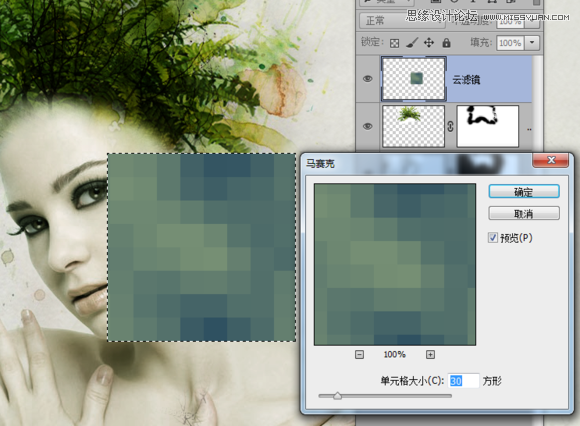
取消选区,滤镜---扭曲----极坐标
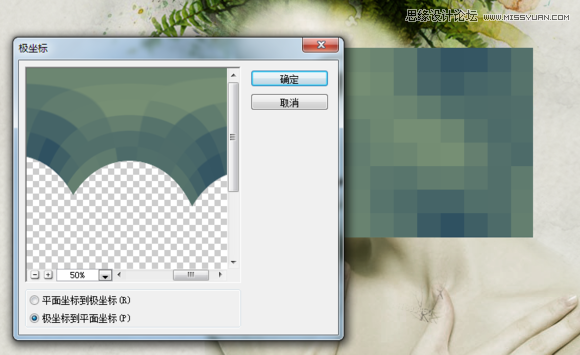
完成后Ctrl+T 缩小尺寸,然后左下角、右下角两个顶点,鼠标往里边拖动,让他有一种透视感觉

用钢笔工具把多余的部分勾勒出来然后转为选区羽化1.5像素

然后图层混合模式为【强光】观察到颜色跟整体有点不太搭调,可以用Ctrl+B 色彩平衡 调节一下颜色让它跟主体的色调融合更恰当一些
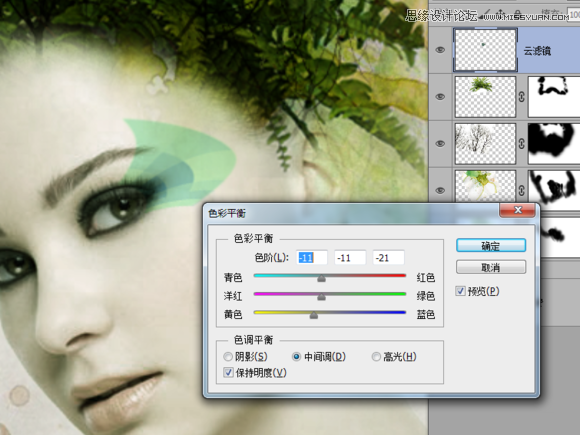
*PSjia.COM 倾力出品,转载请注明来自PS家园网(www.psjia.com)








